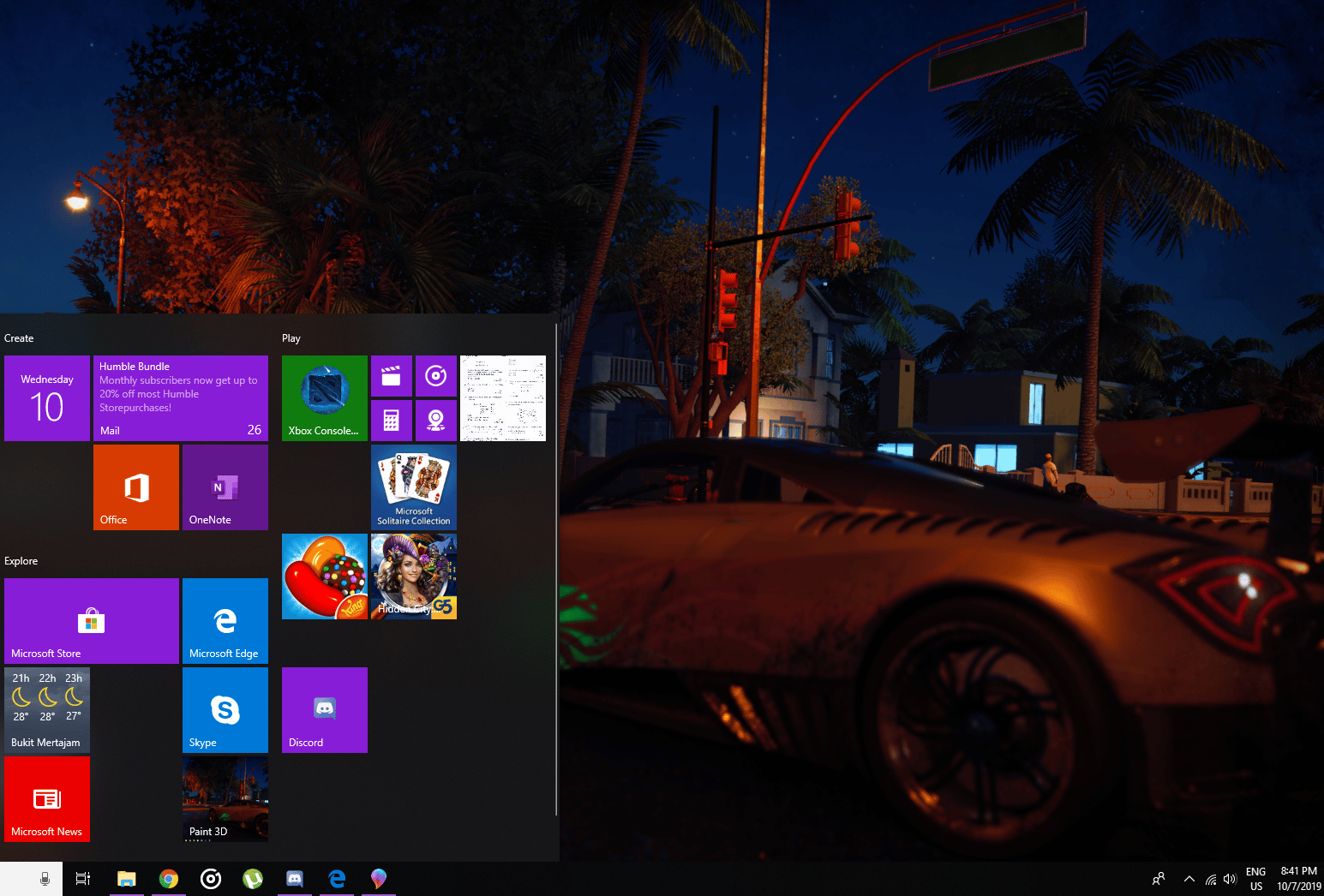537
Se la barra delle applicazioni è improvvisamente sparita, molte operazioni sono possibili solo in modo indiretto. La scomparsa della barra delle applicazioni può avere diverse cause. Vi mostreremo come potete mostrarlo di nuovo.
Taskbar sparita – i passi più importanti
Come riavere la barra delle applicazioni:
- Nascosto: Se la barra delle applicazioni è stata semplicemente nascosta, spostate il mouse rispettivamente sui bordi superiore, inferiore, sinistro e destro in modo da far riapparire la barra. Con un clic del tasto destro del mouse ☻ “Proprietà” ☻ “Nascondi automaticamente la barra delle applicazioni”, la barra delle applicazioni verrà nuovamente visualizzata in modo permanente.
- Errore in Windows: se non si desidera più che Windows mostri la barra delle applicazioni, aprire il Pannello di controllo. Qui è possibile avviare lo stesso menu tramite le opzioni “Aspetto e personalizzazione” e “Barra delle applicazioni e navigazione”.
- Restart: se questo non aiuta, è possibile riavviare il computer per riportare tutto alla normalità. In alternativa, potete anche aprire il task manager con la combinazione di tasti [Ctrl] + [Shift] + [Esc] e riavviare il processo “Explorer.exe”.
Taskbar scomparsa: Eliminare la voce del Registro di sistema
Se nessuno di questi approcci porta al successo, il problema è più profondo. Ma c’è una soluzione anche per questo:
- Premete contemporaneamente i tasti [Windows] e [R] in modo da aprire il comando “Esegui”. Inserire “regedit” e confermare con “OK”.
- Si aprirà l’editor del Registro di sistema. Poiché è necessario eliminare una voce, è necessario prima eseguire un backup del registro di sistema.
- Navigate nel seguente percorso a sinistra: HKEY_CURRENT_USER/Software/Microsoft/Windows/CurrentVersion/Explorer/StuckRects2.
- Fare clic con il tasto destro del mouse su “Impostazioni” e selezionare l’opzione “Elimina”. Confermare con “Sì” e riavviare il computer. La voce verrà creata di nuovo e la barra delle applicazioni sarà di nuovo visibile.